更新された4月2024:エラーメッセージの表示を停止し、最適化ツールを使用してシステムの速度を低下させます。 今すぐ入手 このリンク
- ダウンロードしてインストール こちらの修理ツール。
- コンピュータをスキャンしてみましょう。
- その後、ツールは あなたのコンピューターを修理する.
0x800CCC19 Windowsエラーは、電子メールをスキャンするためにウイルス対策ソフトウェアを使用するいくつかの構成で観察された問題です。 時々のスキャン 電子メールメッセージ ウイルス対策アプリケーションやファイアウォールアプリケーションによってこのエラーが発生する可能性があります。 受信および送信メッセージのスキャンを無効にするには、ウイルス対策ソフトウェアまたはファイアウォールソフトウェアのオプションを確認します。 これが問題の原因ではないと確信できるまで、アプリケーションを一時的に無効にしたりアンインストールしたりすることもできます。
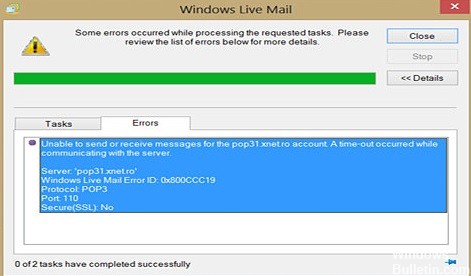
Outlook ExpressおよびWindows Liveメールの0x800CCC19エラーコードの原因の1つは、不正なSMTPまたはPOPポート番号です。 特に、送信サーバー(SMTP)を暗号化せずに実行するように設定し、ポート番号を465(暗号化ポート番号)に変更した場合は、上記のエラーコードが表示されます。
暗号化ポート0を使用するように受信POPサーバーを構成したが、電子メールアカウント設定で暗号化を有効にしなかった場合も、同じエラーコード(0800x19CCC995)が表示されます。
大きな添付ファイル付きのメッセージをダウンロードするとき、またはヘッダーがないメッセージをダウンロードするときにも遅延が発生することがあります。
レジストリをスキャンする

このエラーの非常に一般的な原因はオペレーティングシステムのレジストリの破損です。 レジストリが何であるかがわからない場合は、基本的に、設定、サブジェクト、プログラム設定など、オペレーティングシステムに関するすべての重要なデータを格納するために使用されるライブラリシステムです。
コンピュータにプログラムをインストールするたびに、その特定のプログラムを開いて使用するときにオペレーティングシステムが使用するレジストリにエントリが作成されます。 しかし、プログラムをインストールおよびアンインストールすると、これらの入力の多くが残され、システムパフォーマンスの低下、ランダムエラー、機能しないプログラム、システムの不安定性など、いくつかの問題が発生します。
Pop3uidlファイルを削除します
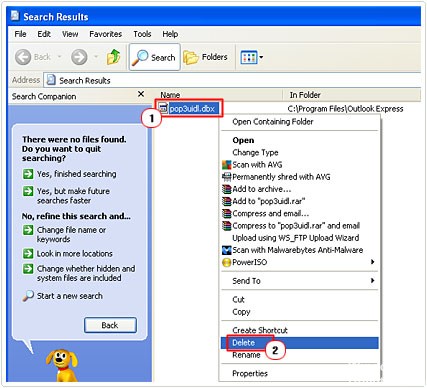
2024 年 XNUMX 月の更新:
ファイルの損失やマルウェアからの保護など、このツールを使用してPCの問題を防ぐことができるようになりました。 さらに、最大のパフォーマンスを得るためにコンピューターを最適化するための優れた方法です。 このプログラムは、Windowsシステムで発生する可能性のある一般的なエラーを簡単に修正します。完璧なソリューションが手元にある場合は、何時間ものトラブルシューティングを行う必要はありません。
- ステップ1: PC Repair&Optimizer Toolをダウンロード (Windows 10、8、7、XP、Vista - マイクロソフトゴールド認定)。
- ステップ2:“スキャンの開始PCの問題の原因である可能性があるWindowsレジストリ問題を見つけるため。
- ステップ3:“全て直すすべての問題を解決します。
破損したpop3uidlファイルは、あなたが受け取る0x800CCC19エラーの原因である可能性があります。 この場合は、このファイルを検索して削除します。 これは次のようにして行うことができます。
- まず、管理者権限であなたのコンピュータに接続します。
- 次に、「スタート」->「検索」をクリックします。
- 検索結果アプレットが読み込まれたら、[すべてのファイルとフォルダ]をクリックします。
- 次に、[ファイル名のすべてまたは一部]ボックスに「pop3uidl」と入力して[検索]をクリックします。
- pop3uidlファイルが見つかったら、それを右クリックして[削除]を選択します。
- 最後に[はい]をクリックしてファイルの削除を確認し、アプレットを閉じてコンピュータを再起動します。
ウイルス対策保護を一時的に無効にします。

サードパーティのウイルス対策プログラムをインストールした場合は、ウイルス対策プログラムをアンインストールまたは無効にして確認することをお勧めします。 Windows Outlookは誤動作を続けます。
Windowsの通知領域で、[Microsoft Security Essentials]アイコンをクリックし、[開く]をクリックします。
[設定]タブをクリックし、[リアルタイム保護]をクリックします。
[リアルタイム保護を有効にする(推奨)]の横にあるチェックボックスをオフにします。
変更を保存します。
https://answers.microsoft.com/en-us/windowslive/forum/livemail-email-send/windows-live-mail-error-id-0x800ccc19-how-do-i-fix/a670acf6-e08e-4ef2-8b71-06f1428a865a
専門家のヒント: この修復ツールはリポジトリをスキャンし、これらの方法のいずれも機能しなかった場合、破損したファイルまたは欠落しているファイルを置き換えます。 問題がシステムの破損に起因するほとんどの場合にうまく機能します。 このツールは、パフォーマンスを最大化するためにシステムも最適化します。 それはによってダウンロードすることができます ここをクリック

CCNA、Web開発者、PCトラブルシューター
私はコンピュータ愛好家で、実践的なITプロフェッショナルです。 私はコンピュータープログラミング、ハードウェアのトラブルシューティング、修理の分野で長年の経験があります。 私はWeb開発とデータベースデザインを専門としています。 また、ネットワーク設計およびトラブルシューティングに関するCCNA認定も受けています。

